
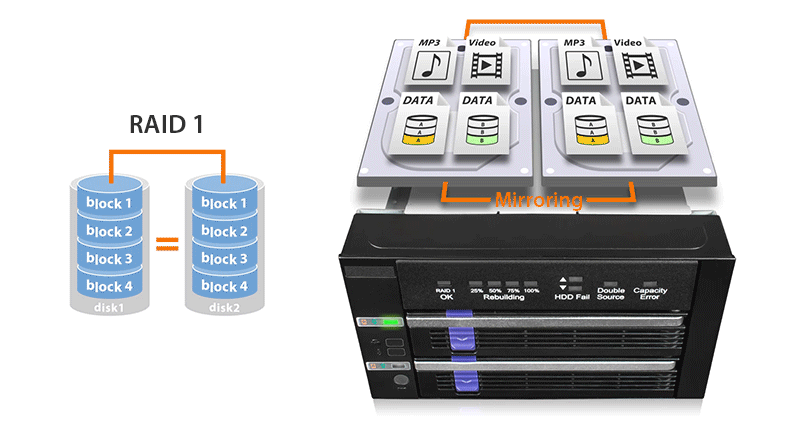
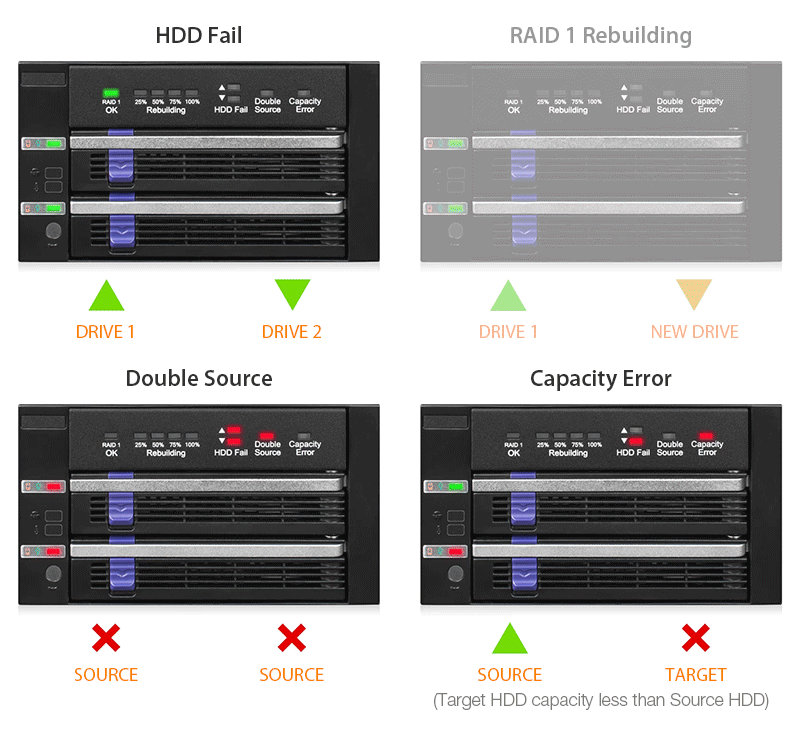
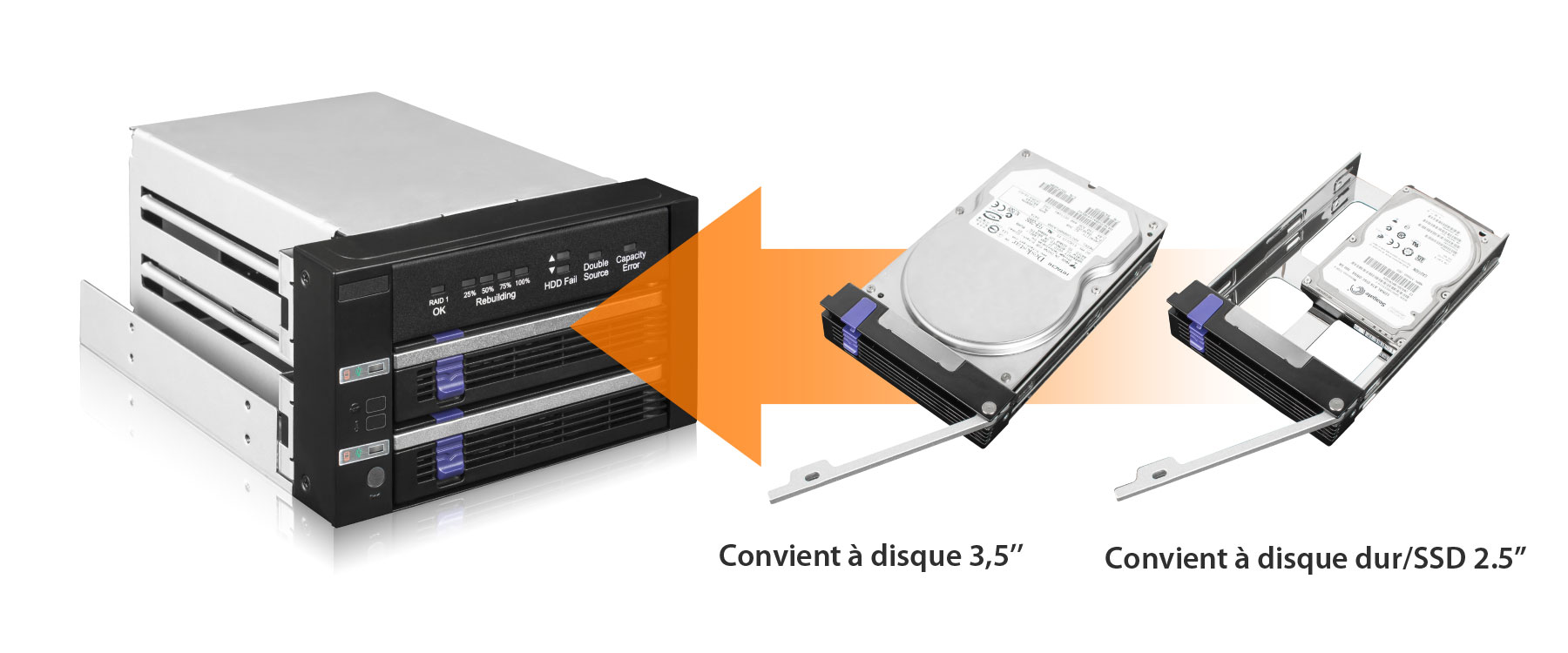



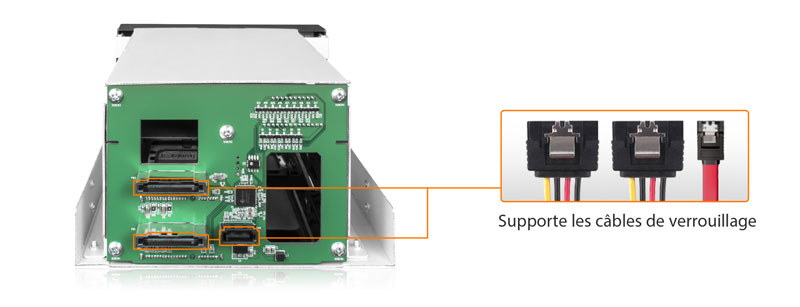
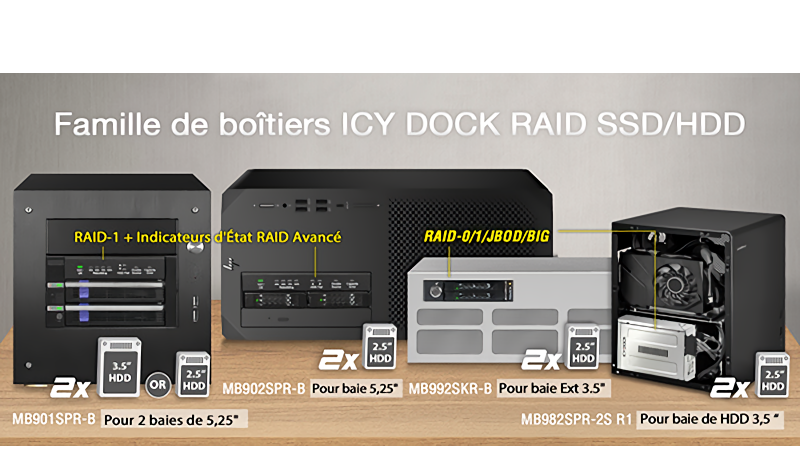
| Certifications optionnelles disponibles pour FatCage RAID MB901SPR-B | |
| TAA | Respect de la loi sur les accords commerciaux |
| UL | Certification des normes de sécurité |
| UL94 | Inflammabilité des matières plastiques |
| FCC | Conformité avec la Commission fédérale des communications |
| Température large | MIL-STD-810H - Méthodes 501.7 et 502.7 |
| • | Prend en charge les disques durs SATA 2 x 2,5" ou 3,5" et les disques SSD |
| • | S'installe dans n'importe quelle baie externe standard de 2 x 5,25 pouces |
| • | Prend en charge une vitesse de transfert de données allant jusqu'à 6 Gbps |
| • | Puces intégrées au matériel JMS562 en miroir RAID 1 (SAFE) |
| • | Indicateurs LED d'état RAID faciles à lire pour l'alimentation du disque, l'accès, les pannes et le processus de reconstruction du RAID 1 prend en charge SATA et le câble d'alimentation à 15 broches avec verrouillage |
| • | La technologie anti-vibration (AVT) réduit le bruit et protège contre les dommages environnementaux |
| • | La technologie APT (Active Power Technology) permet d'économiser de l'énergie en arrêtant l'appareil lorsqu'aucun disque n'est installé |
| • | Garantie de 3 ans contre tous les défauts, la meilleure du secteur |
| • | Soutien gratuit de la part d'agents de soutien technique basés aux États-Unis et formés professionnellement |
| Numéro modèle : | MB901SPR-B |
| Couleur : | Noir + Argent |
| Soutenir la taille du lecteur : | 2 x 2.5”/3.5” SSD/HDD |
| Type de lecteur compatible : | SATA |
| Nombre d'entraînements : | 2 |
| Hauteur de conduite maximale : | Disque dur 2,5"/SSD jusqu'à 15 mm de hauteur Disque dur de 3,5" jusqu'à 26,1 mm de hauteur |
| Baie dde lecteur : | 2 x externe 5,25" ; baie de lecteur |
| Interface de l'hôte : | 1 x SATA 7pin |
| Puissance absorbée : | 2 x connecteur d'alimentation SATA à 15 broches |
| Taux de transfert : | Jusqu'à 6G/bs. (Selon la vitesse du lecteur) |
| Soutenir la capacité des disques durs : | Aucune limitation |
| Refroidissement des lecteurs : | Dispersion de la chaleur des métaux |
| Soutenez le programme Hot-Swap : | Oui |
| Fonction RAID : | RAID 1 (SAFE) |
| Contrôleur IC : | JMicron – JMS562 |
| Structure / Matériel : | Métal avec une partie en plastique ABS |
| Dimension (L x H x L) : | 146.4 x 85.8 x 200.4mm |
| Poids net du produit : | 1,052g |
| Poids brut du colis : | 1,360.1g |
| Fonctionnement soutenu : | Windows 10, 8.1, 8, 7 and Vista |
| Indicateur LED d'état du RAID 1 : | La configuration du RAID 1 est normale : vert solide RAID 1 dégradé : LED éteinte |
| Reconstruction de l'indicateur LED de progrès : | Diviser les progrès en quatre étapes : Vert clignotant |
| Indicateur LED de panne de disque dur : | Défaillance du disque dur : rouge continu dans le logement correspondant Double source : rouge solide dans les deux fentes de l'appareil Erreur de capacité : Rouge fixe dans la fente de l'appareil qui possède un lecteur de plus petite capacité |
| Indicateur LED de panne de disque dur : | Double source : rouge solide |
| Indicateur LED d'erreur de capacité : | Erreur de capacité : rouge solide |
| Indication par LED de l'activité du lecteur : | Baie vide : LED éteinte L'énergie des lecteurs : un vert solide Panne de disque dur : rouge solide Accès au disque dur : vert clignotant |
| Contenu du Paquet: | Appareil, manuel d'utilisation, vis |
| Insertion du connecteur SATA Rate : | 10,000 |
| Humidity : | 5%~65% RH |
| Fonctionnement Temperature : | 0°C to 60°C (32°F to 140°F) |
| Température de stockage : | -35°C to 70°C (-31°F to 158°F) |
| Conformité : | CE, RoHS, REACH |
| Garantie : | 3 ans |
Plateau de disque compatible (Caddy):
Produits associés:
Séries de produits associés:
Liens rapides:
Q : Existe-t-il un problème de compatibilité connu entre le MB901SPR-B et les disques durs/SSD SATA ?
R : Le MB901SPR-B utilise le chipset JMS562 et est conçu pour être compatible avec la plupart des disques durs et SSD SATA disponibles sur le marché. Pour aider les clients à choisir leurs disques, nous maintenons une liste de compatibilité basée sur les retours clients vérifiés et les validations internes.
Veuillez noter que la compatibilité des disques peut également être influencée par les contrôleurs hôtes, les chipsets ou la qualité des câbles. Les disques listés comme compatibles sont vérifiés dans des environnements spécifiques, mais ne garantissent pas une compatibilité à 100 % dans toutes les configurations système.
Si vous rencontrez un problème potentiel de détection ou de stabilité, nous vous recommandons les étapes suivantes :
Pour de meilleurs résultats, nous recommandons de sélectionner les disques dans la liste de compatibilité et d’utiliser toujours deux disques identiques lors de la création d’une grappe RAID.
Q: Le MB901SPR-B prend-il en charge la nouvelle Fonction de Coupure d'Alimentation SATA 3.3 (PWDIS) ?
R: Le MB901SPR-B ne prend pas en charge la fonction PWDIS de SATA 3.3. Si vous installez le disque dur SATA HDD/SSD avec PWDIS dans le MB901SPR-B, le disque ne tournera pas, et le système ne détectera pas le disque. Voir la liste ci-dessous pour connaître les disques durs SATA HDD/SSD dotés de la fonction PWDIS.
Nous vous recommandons d'éviter d'utiliser le disque dur SATA HDD/SSD avec PWDIS, mais vous pouvez utiliser les méthodes ci-dessous pour désactiver physiquement la fonction PWDIS si vous avez déjà acheté le disque :
Méthode 1 – Utilisation de l'adaptateur ou du câble Molex vers SATA pour déconnecter l'alimentation de la broche 3 du connecteur d'alimentation SATA.
 |
 |
|
| Adaptateur Molex à SATA | Molex vers le câble SATA |
Méthode 2 –Placer du ruban Kapton sur la broche 1-3 du connecteur d'alimentation SATA pour isoler l'alimentation 3,3V, comme indiqué ci-dessous.
 |
 |
Veuillez contacter tech@icydock.fr si le problème persiste.
Q: Qu'est-ce que le RAID et quels sont les différents modes ?
R: Note: Tous les boîtiers ICY DOCK ne prennent pas en charge chacun des modes RAID décrits ci-dessous. Pour plus d'informations sur les modes RAID pris en charge par votre boîtier, consultez le manuel ou la page produit d'icydock.com.
Le RAID (Redundant Array of Independent Disks) est une technologie de disque virtuel qui combine plusieurs lecteurs physiques en une seule unité. Le RAID peut créer une redondance, améliorer les performances, ou faire les deux.
Le RAID ne doit pas être considéré comme un substitut à la sauvegarde de vos données. Si des données critiques sont transférées sur une matrice RAID, elles doivent être sauvegardées sur un autre lecteur physique ou un ensemble logique de lecteurs.
Les termes suivants sont normalement utilisés en relation avec le RAID :
• Striping : les données sont réparties sur plusieurs disques.
• Mirroring : les données sont mises en miroir sur plusieurs disques.
• Parité : également appelée somme de contrôle. La parité est une valeur calculée utilisée pour reconstruire mathématiquement les données.
Il existe différents niveaux de RAID pour différentes exigences d'application.
Consultez le tableau suivant pour la liste des modes RAID offerts par certains produits ICY DOCK :
| RAID MODE | Description | Opération | Avantages | Inconvénients | Recouvrement |
|---|---|---|---|---|---|
| RAID 0 | Disques rayés | Les données sont réparties de manière égale entre deux ou plusieurs disques. | De grande taille et à la vitesse la plus rapide. | Pas de redondance. | Si un ou plusieurs lecteurs tombent en panne, cela entraîne une panne de réseau. |
| RAID 1 | Disques miroirs | Deux lecteurs contiennent des données identiques. | Une seule panne de lecteur n'entraînera pas de perte de données. | La vitesse et la taille sont limitées par le disque le plus lent et le plus petit. | Un seul lecteur est nécessaire pour la récupération. |
| JBOD | Juste un tas de disques | Le système d'exploitation peut accéder à un nombre quelconque de lecteurs indépendamment. | Des modes RAID logiciels peuvent être utilisés. | Le RAID matériel peut avoir de meilleures performances. | N/A |
| BIG | Spanning ou concaténation | Les données sont écrites sur un lecteur jusqu'à ce qu'il soit plein, puis sur le(s) lecteur(s) suivant(s) jusqu'à ce qu'il(s) soit(soient) plein(s). | Crée un tableau très large et très simple. | Pas de redondance. | N/A |
Q: Comment reconstruire mon RAID 1 ?
R:
1. Déterminez quel lecteur est opérationnel en utilisant le logiciel de surveillance RAID (si disponible) ou testez chaque lecteur individuellement sur un boîtier de disque dur différent ou en connectant chaque lecteur directement au port SATA d'un ordinateur.
2. Remplacez le lecteur défaillant par un disque dur identique.
3. Le tableau se reconstruira et sera accessible pendant le processus de reconstruction.
Note 1: Il est recommandé d'utiliser un nouveau lecteur de disque dur identique pour la reconstruction. Pour utiliser un lecteur usagé, nous recommandons d'utiliser la commande DiskPart de Windows pour nettoyer et formater le disque dur usagé avant de commencer la reconstruction.
Note 2: Avant de commencer le processus de reconstruction, assurez-vous que le lecteur de remplacement ne contient pas de table RAID antérieure.
Q: Tout est connecté, mais rien ne fonctionne. Que dois-je faire ?
R:
Lorsque vous dépannez le boîtier d'un lecteur de disque dur, vous pouvez effectuer quelques tests rapides pour éliminer les problèmes potentiels. Vous pouvez tester pour vous assurer que les composants suivants fonctionnent correctement et ne sont pas à l'origine du problème:
• Câbles (USB, SATA, SAS, Mini-SAS, etc.)
• Disques durs / SSD (lecteur M.2, disque dur 3,5", lecteur à semi-conducteurs, etc)
• Boîtier du lecteur de disque dur (convertisseur, rack mobile, cage et boîtier externe)
Pour tester les composants de votre installation, essayez ce qui suit :
• Connectez le disque dur directement au système ou utilisez le disque dur dans un autre boîtier pour voir si le problème vient du disque dur.
• Utilisez les câbles, les disques durs et le boîtier du disque dur dans un autre boîtier pour voir si le problème vient des composants ou de la configuration.
• Utilisez un autre câble, un autre disque dur et un autre boîtier de disque dur dans votre installation pour voir si le problème persiste. Idéalement, vous devriez tester un composant dont vous savez qu'il fonctionne dans une autre configuration.
Lorsque vous testez le disque dur et le boîtier du disque dur, il est recommandé de procéder comme suit :
• Pour vérifier Gestion des disques, appuyez sur Windows key + R, type diskmgmt.msc, et appuyez Saisissez. Vérifiez si votre lecteur de disque dur figure dans la liste.
•Si le disque dur est répertorié avec non alloué sle disque dur doit être reformaté. Cliquez avec le bouton droit de la souris sur non alloué et cliquez sur Nouveau volume simple. Suivez les instructions à l'écran pour terminer le reformatage.
Note: Le formatage d'un lecteur de disque dur efface toutes les données qu'il contient. Veillez à sauvegarder toutes vos données avant de reformater le lecteur.
• Si le lecteur de disque dur est répertorié comme en bonne santé mais ne comporte pas de lettre de lecteur, par exemple, C :, clic droit healthy et cliquez sur Changer de lecteur : lettre et parcours. Cliquez sur Ajouter, attribuer une lettre de lecteur, et cliquer OK.
Note: Un lecteur de disque dur formaté n'apparaîtra pas dans Ordinateur ou Mon ordinateur jusqu'à ce qu'une lettre de lecteur lui soit attribuée.
Pour obtenir une aide supplémentaire pour le paramétrage de l'enceinte ICY DOCK RAID, veuillez nous contacter par email.
Q: Puis-je retirer un disque dur de la matrice RAID MB901SPR-B, le placer dans un duplicateur de disque pour copier les données, et remettre le disque dur dans la matrice RAID MB901SPR-B pour continuer à l’utiliser ?
R: Toute matrice RAID créée par le MB901SPR-B comporte une table RAID unique, permettant au chipset RAID MB901SPR-B de reconnaître les informations de la matrice RAID sur le disque dur. Ceci est crucial pour la correspondance des données et la reconstruction du RAID en cas de défaillance du disque dur ou de corruption des données. Le fait de retirer un disque dur de la matrice RAID et de copier des données sur celui-ci via un duplicateur de disque peut corrompre la table RAID sur ce disque. Cela peut entraîner des erreurs de lecture ou un échec du processus de reconstruction du RAID, car le chipset RAID peut ne plus le reconnaître. Il est donc fortement déconseillé de retirer les disques durs de la matrice RAID du MB901SPR-B à de telles fins et il est également recommandé de ne pas utiliser le MB901SPR-B comme duplicateur de disque.
Le rack amovible RAID ne détecte pas les disques après un démarrage à chaud (redémarrage à chaud)
Q: Pourquoi mon système détecte-t-il les disques RAID lors d’un démarrage à froid (mise sous tension initiale), mais ne les détecte pas lors d’un démarrage à chaud (redémarrage système) ?
R: Ce problème peut être dû à la compatibilité entre la synchronization de l’initialisation des SSD/HDD du rack amovible RAID et la gestion du hot plug par le BIOS du système. Si les disques ne sont pas détectés après un redémarrage à chaud, nous vous recommandons de suivre les étapes suivantes :
Cela s’applique aux modèles de racks amovibles RAID suivants:
